Вставте у форму обчислювальний елемент керування
Вставте поле з назвою Сума, значення якого є сумою балів одного студента з усіх предметів. Для цього на панелі елементів натисніть на кнопку аб/. Клацніть на формі там, де має бути значення поля Сума. Перемістіть об'єкти, якщо треба, на вільні місця. Введіть ліворуч назву (підпис) поля Сума, а в рамку праворуч — формулу для обчислення суми оцінок =[Мат] + [Інф] + [Фіз] + [Літ] + [Мова].
25. Розташуйте на формі кнопку для огляду наступного запису
і назвіть її Вперед.
Натисніть на кнопку Кнопка на панелі елементів і клацніть на формі, де треба розмістити кнопку. Кнопка Запуск майстра також має бути натиснутою. Відкриється вікно майстра створення кнопок. У категорії Переходи по записах виберіть дію Наступний запис О Далі. Введіть текст підпису кнопки: Вперед, і виберіть рисунок кнопки з меню зразків. Робочу назву кнопці можете не давати <=> ГОТОВО.
26. Розташуйте на формі кнопки з назвами Назад, Створити
новий запис, а також кнопку Закрити форму з категорії
Робота з формою.
27. Перейдіть у режим форм і погортайте записи, користую
чись своїми кнопками.
| 28. 29. |
Уведіть один новий запис у режимі форм. Вставте в основну форму Оцінки підпорядковану форму, що міститиме номери телефонів даного студента.Перейдіть у режим конструктора. Клацніть на кнопці ПІДПОРЯД-КОвана форма/ЗВІТ на панелі елементів керування і в основній формі обведіть контур для підпорядкованої форми. Виконуючи вказівки майстра, зв'яжіться з таблицею Телефони і відберіть для підпорядкованої форми лише поля Прізвище, Телефон і Типтел, задайте зв'язок між даними з двох таблиць по полю Прізвище (перетягніть це поле з першої таблиці на відповідне поле в другій), натисніть на кнопку ГОТОВО. Поверніться в режим форм і погортайте форми. Стежте за змінами в підпорядкованій формі.
30. Перейдіть у режим конструктора і методом перетягування і
вирівнювання розташуйте всі об'єкти на формі якнайкраще.
Перейдіть у режим форми і продемонструйте результат викладачеві.
31. Закрийте базу даних, зберігаючи форму. Здайте звіти.
Контрольні запитання
1. Що таке форма?
2. Яке призначення форм?
3. Які є способи відображення даних з БД для візуального огляду?
4. З чого складається форма?
5. Що таке обчислювальний елемент керування?
6. Які є способи створення форми?
7. Форма — це файл з даними чи спосіб відображення даних?
8. Яке призначення конструктора форм?
9. Що таке елемент керування? Які є елементи керування?
10. Які дані наводять у вигляді форми?
11. Які переваги таблиць над формами?
12. Які дані можна розмістити у формі?
13. Які переваги використання майстра форм над конструктором?
14. Як вставити заголовок у форму?
15. Як виконати обчислення в формах?
16. Як нарисувати у формі прямокутник?
17. Як ввести у форму деякий текст?
18. Які є стилі форм?
19. Що таке комбінований спосіб створення форми?
20. Які переваги форм над таблицями?
21. Як переміщати об'єкти по полю даних конструктора форми?
22. Як вставити кнопку у форму?
23. Як створити підпорядковану форму?
24. Як змінити розміри складових форми?
25. Як можна гортати форми?
26. Для чого у форму вставляють елементи керування?
27. Як ввести будь-який текст у форму?
28. Як вилучити запис у формі? Чи буде він вилучений з бази даних?
29. Як приписати створюваній кнопці конкретну дію?
30. Як створити форму з закладками?
31. Як у форму вставити свою фотографію?
32. Що спільного між таблицями і формами?
33. Як видрукувати форму? Як вставити новий запис у форму?
34. Як вставити у форму картинку?
35. Як редагувати дані у формі?
Практична робота № 25Задача "Склад".
Створити базу даних з трьома таблицями: Склад — для обліку товарів на складі з полями Номер (числовий), Товар (текстовий), Ціна (числовий), Кількість (числовий), Імпорт (логічний); Клієнти — для обліку клієнтів з полями Код клієнта (числовий), Назва (текстовий), Телефон (текстовий); Замовлення — для обліку замовлень клієнтів з полями Код клієнта (числовий), Товар, Куплено шт. (числовий), Дата (дата). Створити форму Склад. Створити форму Клієнти з підпорядкованою формою про їхні замовлення. Найменування товарів, назви клієнтів та інші дані задайте на свій розсуд. Кількість записів у таблицях не менша п'яти. Описати можливі зв'язки між таблицями.
Практичні роботи № 26-27
Тема
Access. Робота з фільтрами і запитами.
Мета
Уміти конструювати фільтри і запити для відшукання інформації у базі даних. Знати різницю між запитами: на вибірку, параметричними, на внесення змін у БД, на доповнення, вилучення, копіювання, створення, обчислення.
План роботи № 26
1. Команда Знайти.
2. Робота з фільтрами.
3. Запит на вибірку з простою числовою умовою.
4. Запит на вибірку з умовою по текстовому полю.
5. Запит з параметром.
План роботи № 27
1. Запит на створення нової таблиці з копіюванням у неї даних.
2. Запит на доповнення таблиці.
3. Запити на створення таблиць з обчислювальним полем.
4. Запити на відшукання повторень і вилучення записів.
5. Запит на копіювання частини таблиці.
6. Створення таблиці "Адреси".
Завдання
Для таблиці Оцінки, створеної раніше, чи таблиці заданої викладачем, сконструювати різні фільтри і запити згідно з планом роботи. Після виконання кожного фільтра чи запиту занотовувати у звіт номери записів, які задовольняють критерій пошуку.
Теоретичні відомості
Бази даних можуть містити тисячі і десятки тисяч записів.
Типову задачу опрацювання даних формулюють так: серед записів відшукати в БД ті, які задовольняють деякий критерій (умову) і вивести їх на екран, папір чи створити з них іншу таблицю.
Для відшукання потрібних даних використовують команду Знайти, а також фільтри і запити.
Команда Редагувати О ЗнаЙТИ дає змогу відшукати записи у великій таблиці за деякою нескладною умовою пошуку у всій базі чи в конкретному полі.
Фільтри застосовують у випадку нескладних умов пошуку і виведення даних на екран чи папір. На відміну від команди Знайти тут зайві записи не висвітлюються. Є три типи фільтрів: фільтр за вибраним, фільтр за формою і розширений фільтр. Доступ до команд роботи з фільтрами можна отримати одним із трьох способів:
 |
| Змінити фільтр (фільтр за формою) |
 |
1) виконати команду основного меню Запис о Фільтр;
2) виконати команду з контекстного меню;
3) скористатися кнопками команд на панелі інструментів:
Ф Фільтр за вибраним
 |
* Розширений фільтр;
4 Застосувати/Вилучити фільтр
Як користуватися кнопками, ви дізнаєтеся, виконуючи роботу. Під час експериментів застосовуйте команду-кнопку ВІДМІНИТИ фільтр, щоб повернути початкове відображення таблиці.
. Для шукання даних користувач будує умови: прості і складені.
Прості умови — це числа, тексти, вирази, математичні співвідношення, що описують критерій шукання даних у заданому полі. Розглянемо приклади простих умов:
а) для числових полів: =5 або 5, >3, <=5, <>3 (не 3);
б) для текстових полів: "Артист" або Артист, LikefA-Г] —
прізвища, які починаються на А, Б, В, Г; Like "Ар*" або Ар* —
слова, які починаються на Ар; 69???? — шестизначні номери
телефонів, які починаються на 69, тощо.
в) для полів типу дати: 21/4/85 або 21.4.85, < dateQ— усі
дати до вчора включно, оскільки dateQ має значення сьогодні
шньої дати.
Умови записують відповідно до правил мови SQL (Structured Query Language).
Складені умови — це умови, побудовані з простих за допомогою логічних операцій not (не), and (і), or (або). Наприклад, not 2; between 3 and 5; 3 or 4 or 5; Таня or Ipa; between date()-30 and dateQ — дати за минулі ЗО днів від сьогоднішньої, between 21/4/99 and 21/5/99 — між двома датами.
У конструкторах фільтрів і запитів умови вводять у рядок умов. Умови, які стосуються різних полів і мають сполучник (логічну операцію) "і", записують в одному рядку конструктора умов. Умови, які стосуються одного поля і мають сполучник "або", розташовують одну під одною.
Запит — це засіб відшукання записів, перетворення таблиць і створення на їхній основі нових таблиць. На відміну від фільтра запит є структурним елементом бази даних, що має назву, яка поміщається на закладку Запити головного вікна БД.
Розрізняють декілька типів запитів. Найпростішим є звичайний запит (інша назва запит на вибірку), який відображає на екрані вибрані з БД записи. Ці запити не змінюють таблиці БД.
Для створення нової таблиці, що міститиме вибрані записи, внесення змін у таблиці (доповнення, оновлення, вилучення чи архівування записів, створення обчислювального поля тощо) використовують запити на перетворення (на внесення змін, на виконання дії з таблицею, action queries).
'I
[І
Запит створюють вручну в режимі конструктора або за допомогою майстра запиту на базі деякої таблиці чи декількох таблиць, яку/які додають до запиту.
Щоб створити запит вручну, треба виконати таку послідовність команд, стартуючи з головного вікна бази даних:
Вікно БД о Запити <=> Створити о Конструктор <=> ОК о Додають таблицю, наприклад, Оцінки <=> Закривають вікно Додати таблицю.
Отримують вікно (бланк) конструктора запитів, яке потрібно буде заповнити (рис. 55). Конструювання запиту складається з декількох етапів.
1. Рядок Поле міститиме назви полів, які користувач хоче відобразити у запиті. Щоб заповнити цей рядок, у вікні таблиці Оцінки вибирають усі чи потрібні поля і перетягують їх у рядок Поле на бланку. Інший спосіб: рядок Поле заповнюють, клацнувшу у ньому і вибравши назву кожного поля з запропонованого списку.
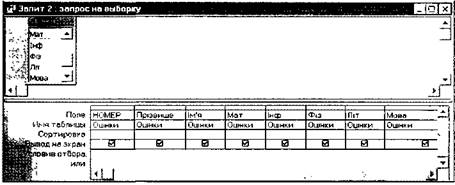
Рис. 55. Вікно конструктора запиту.
2. Задають, якщо потрібно, режим упорядкування записів
(методом вибору режиму зі списку) і режим відображення полів
на екрані.
3. Вводять умови пошуку в рядок умов.
4. Щоб запустити запит на виконання, виконують команди
Запит •=> Запуск чи натискають на кнопку запуску, на якій на
рисовано знак оклику (!).
5. Для редагування запиту треба повернутися в режим кон
структора.
6. У разі потреби змінюють тип запиту командою з меню
Запит => Вибирають потрібний тип з запропонованого списку.
7. Коли запит готовий, закривають конструктор зі збережен
ням запиту з деякою назвою у файлі БД.
Загальна схема роботи з запитами на внесення змін така:
1) виконують звичайний запит на вибірку записів;
2) змінюють тип запиту, наприклад, на створення нової таблиці;
3) запускають запит на виконання — буде створена нова
таблиця з відібраними записами.
Окрім згаданих вище, є й інші типи запитів: перехресний, результат роботи якого нагадує зведену електронну таблицю; на виявлення записів, що повторюються; на виявлення записів, що не мають підпорядкованих записів у деякій іншій таблиці (наприклад, такий запит, застосований до таблиць Оцінки і Телефони, дає змогу отримати список студентів, які не мають телефонів).
Створення запитів за допомогою конструктора називається технологією QBE (Query By Example). Створивши QBE-запит, можна ознайомитися з його SQL-кодом, натиснувши на кнопку з написом SQL.
| Edit Find/Replace Find What Filter by Selection Apply/Remove Filter by Form Advanced Filter Select Query Show Table Add/Close Criteria Show Make New Table Append Dublicate Records |
Словник
| Редагувати Знайти/Поміняти Зразок Фільтр за вибраним Застосувати/Вилучити Змінити фільтр Розширений фільтр Запит на вибірку Додавання таблиці Додати/Закрити Умова, критерій Вивести на екран Створення таблиці Доповнення Записи, що повторот. |
Правка
Найти/Заменить
Образец
Фильтр по вьіделенному
Применить/Удалить
Изменить фильтр
Расширенньш фильтр
Запрос на вьіборку
Добавление таблицьі
Добавить/ЗакрьІть
Условие отбора
Вьівод на зкран
Создание таблицьі
Добавление
Повторяющиеся записи
Хід роботи № 26
1. Запустіть програму Access і відкрийте БД, що містить
таблицю Оцінки чи створіть подібну таблицю.
2. Розгляньте таблицю і зробіть в ній зміни.
Якщо в таблиці немає відмінників, змініть дані так, щоб вони були, а також, щоб були учні/студенти, які вчаться лише на "4" і "5", а також, щоб були такі, що мають "2" з математики. У таблиці повинно бути не менше десяти записів.
3. Поекспериментуйте з командою Знайти, щоб відшукати записи,
де прізвища студентів починаються на букву М.
Клацніть у полі Прізвище і виконайте команду Редагувати О Знайти ^> У поле Зразок введіть М* і увімкніть перемикач
| 4. 5. |
Шукати тільки в поточному полі о Знайти <=> Знайти далі. Знайдіть записи студентів, які мають "5" з математики. Усі студенти виправили "2" з математики на "З". Внесіть зміни в БД, використовуючи команду Редагувати с> Поміняти.
Виведіть на екран (відфільтруйте) записи про студентів, які мають з математики оцінку "5".
Виберіть потрібне поле (клацніть мишею у будь-якій клітинці з
оцінкою "5" з математики будь-якого студента) і натисніть на
кнопку Фільтр за вибраним [^'- Перепишіть номери записів у
звіт. Відновіть вигляд таблиці кнопкою Вилучити фільтр ЦЦ.
| 7. |
Відфільтруйте записи про студентів, що не мають "З" з
Математики.
Виберіть поле з оцінкою "З" з математики і виконайте команду з
меню Записи & Фільтр => Заперечити вибране. Вилучіть фільтр.
Відфільтруйте записи з оцінкою "4" в полях математики і
фізики.
Тут умова складніша, тому виконайте команду Записи О Фільтр
•=> ЗМІНИТИ фільтр. Задайте оцінки (4 і 4) в полях умов для
математики і фізики. Застосуйте фільтр: Записи О Застосувати
фільтр. Перепишіть номери записів у звіт. Вилучіть фільтр.
Застосуйте розширений фільтр, щоб вивести записи про
студентів, які вчаться на "4" або "5" з математики або
інформатики.
ЗаПИСИ <=> ФІЛЬТР <=> Розширений фІЛЬТр => У поля фільтрування
Мат і Інф введіть умову 4 or 5 або введіть 4 та 5 у двох рядках =t>
Застосувати фільтр => Перепишіть номери шуканих записів О
Вилучити фільтр.
10. Виведіть записи про відмінників.
11. Створіть і виконайте Запиті на вибірку записів про студен
тів, які мають "5" з інформатики.
Вікно БД => Запити <=> Створити <=> Конструктор о ОК <=> Додайте таблицю Оцінки <=> Закрийте вікно Додати таблицю. Заповніть бланк запиту, виконайте його і перепишіть номери знайдених записів. Закрийте вікно запиту зі збереженням структури запиту з назвою Запиті.
12. Модифікуйте Запиті, щоб вибрати записи про студентів,
які вчаться на "4" або "5" з математики і мови.
Вікно бази даних О Запити О Виберіть Запиті <=> Конструктор. Оцінки "4" і "5" введіть одну під одною (у двох рядках) в умовах для полів математики і мови. Запустіть запит. Перепишіть номери записів. Закрийте запит без збереження.
13. Створіть і виконайте новий Запит2 на вибірку лише номерів
і прізвищ студентів, у яких сьогодні день іменин.
Запиті за основу не брати. Створіть новий запит. Виберіть якесь ім'я і введіть його у поле Ім'я бланку запиту як умову пошуку (наприклад, Юрій, якщо сьогодні 6 травня, чи інше). Вимкніть режим виведення на екран оцінок, якщо їхні поля занесені в бланк запиту. Виконайте і збережіть Запит2.
14. Створіть ЗапитЗ з параметром для шукання записів про
студентів, які мають деяку, задану параметром, оцінку з
математики.
Значення параметра користувач буде вводити в окремому діалоговому вікні після запуску запиту. Виконайте цей пункт методом модифікації Запитуї. У полі Мат задайте у квадратних дужках такий текст: [Введіть оцінку]. Ліквідуйте числову умову в іншому полі (Інф).
15. Запустіть ЗапитЗ двічі, щоб визначити, хто має з матема
тики "5", а хто — "2".
Прізвища й оцінки занотуйте у звіт.
16. Модифікуйте ЗапитЗ на випадок двох параметрів, наприклад
для полів Мат та Інф, та поекспериментуйте з ним.
17. Закрийте ЗапитЗ, зберігаючи його.
18. Доповніть структуру таблиці Оцінки полем Дата і введіть
дати народження студентів, наприклад 25.1.83 тощо.
19. Сконструюйте запит для вияснення, хто зі студентів може
бути скерований на стажування за рубежем, якщо умова
стажування така: оцінки "4" і "5" з усіх предметів і дата
народження між 1.1.83 і 31.12.84 включно.
20. Закінчіть роботу. Здайте звіти.
Хід роботи № 27
1. Запустіть програму Access і відкрийте БД з оцінками.
2. Сконструюйте і виконайте Запит4 на створення нової
таблиці Відмінники, куди треба з таблиці Оцінки скопіювати
записи про усіх відмінників за алфавітом.
Відкрийте конструктор звичайних запитів (можна на основі Запитуї) і задайте умову вибірки відмінників. Змініть тип запиту на запит Створення таблиці. Введіть назву нової таблиці Відмінники і запустіть запит. Закрийте конструктор запиту, зберігаючи його, і переконайтесь, що на закладці Таблиці є нова таблиця. Відкрийте цю таблицю і переконайтесь, що в ній є записи про відмінників.
3. Доповніть таблицю Відмінники записами про студентів, що
вчаться на "4" або "5" з усіх предметів.
12 Практикум
Відкрийте конструктор Запиту4, змініть умови вибірки, змініть тип запиту — Доповнення і запустіть його на виконання. Перегляньте таблицю Відмінники. Скільки в ній є записів? Чи є записи, що повторюються? Закрийте запит без збереження.
4. Створіть на базі таблиці Оцінки нову таблицю з назвою
Рейтинг і з обчислювальним полем Сума — сумою оцінок
студентів з усіх предметів.
Відкрийте Запиті у режимі конструктора або створіть новий запит. Зліквідуйте старі умови. У рядку Поля після поля Мова чи Дата у порожню клітинку введіть вираз Сума: [Мат]+[Інф]+ [Фіз]+ [Літ]+[Мова].
Виконайте запит.
6. Упорядкуйте список студентів за рейтингом.
Поверніться в конструктор запиту. Увімкніть режим упорядку
вання за спаданням для поля Сума. Виконайте запит. Пере
пишіть номери студентів за спаданням рейтингу у звіт.
7. Збережіть отримані результати в таблиці Рейтинг.
Конструктор запиту >=> Змініть тип запиту на тип Створення
таблиці І=> Дайте таблиці назву "Рейтинг" •=> ОК <=> Запуск
запиту ^ Закрийте запит зі збереженням як Запитб.
8. Відкрийте і перегляньте таблицю Рейтинг.
9. Виконайте запит на відшукання в таблиці Відмінники
записів, що повторюються.
Вікно бази даних <=> Закладка Запити (але нічого не вибирати) <=> Створити <=> Виберіть режим Записи, що повторюються ^ ОК °=> Виберіть таблицю Відмінники <=£> Далі =t> Задайте поля, де можна виявити небажані повторення, наприклад, Номер, перевівши цю назву у поле пошуку повторень <=> ГОТОВО. Перепишіть номери записів, що повторюються, враховуючи кратність повторень, у звіт. Закрийте запит як Запитб.
10. Вилучіть з таблиці Відмінники записи, що повторюються,
за допомогою запиту на вилучення.
Відкрийте Запиті у режимі конструктора. Доповніть запит таблицею Відмінники. Вилучіть з конструктора таблицю Оцінки, клацнувши у ній і застосувавши команду Вилучити. В умові пошуку по полю Номер зазначте один під одним номери записів, які треба вилучити, враховуючи кратність (число повторень). Запустіть на виконання запит на вилучення.
11. Збережіть таблицю Відмінники як новостворену без
записів, що повторюються.
12. Створіть нову таблицю Оцінки2, відобразивши у ній три
перші поля з таблиці Оцінки тих студентів, які мають хоча
би одну двійку (чи трійку, якщо двійок немає) з будь-якого
предмета.
Створіть новий Запит?, у якому відмініть режим виведення на екран усіх полів крім перших трьох, а умову (=2) зазначте в різних рядках у полях оцінок. Змініть тип запиту на Створення НОВОЇ таблиці. Таблицю назвіть Оцінки2. Запустіть запит.
13. Відкрийте таблицю Оцінки2 і перегляньте її.
14. Сконструюйте ЗапитЗ для виявлення записів у таблиці
Оцінки, які не мають підпорядкованих записів у таблиці
Оцінки2, тобто, виясніть, хто зі студентів не має заборго
ваностей.
На закладці Запити натисніть на кнопку Створити і виберіть останній тип запиту "Записи без підпорядкованих" ^ ОК. Виконайте вказівки майстра. Виберіть таблицю Оцінки як основну О Далі, а Оцінки2 як підпорядковану •=> Далі. У наступному вікні встановіть зв'язок (<=>) між полями НОМЕР в обох таблицях. Між таблицями буде встановлено зв'язок у даному випадку один до одного ^ Далі. Занесіть усі поля таблиці Оцінки для відображення в запиті <=> Далі. Змініть назву запиту на Запит8 •=> ГОТОВО.
15. Сформулюйте і реалізуйте три будь-які запити до бази
даних "Склад".
16. Закрийте базу даних. Закінчіть роботу. Здайте звіти.
Контрольні запитання
1. Яке призначення баз даних?
2. Як у базі даних відшукати потрібні записи?
3. Яке призначення фільтрів?
4. Для чого призначена команда Застосувати фільтр?
5. Які є типи запитів?
6. Як створити запит?
7. Як виконати пошук по текстовому полю?
8. Чи можна з відфільтрованих записів створити нову таблицю?
9. Що таке запит?
10. Яка різниця між використанням фільтра і запиту?
11. Яке призначення команди ВІДМІНИТИ фільтр?
12. Що таке простий запит на вибірку?
13. Яке призначення конструктора запитів?
14. Як створити нову таблицю за допомогою запитів?
15. Як побудувати умову зі сполучником "або" у запиті?
16. Що таке запит на доповнення?
17. Які е способи створення запитів?
18. Як додати таблицю у вікно конструктора запитів?
19. Як перемістити поля з таблиці у бланк запиту?
20. Як упорядкувати записи, використовуючи запит?
21. Як змінити тип запиту?
22. Як побудувати умову зі сполучником "і" у запиті?
I
23. Що таке запит з параметром?
24. Як модифікувати запит?
25. Як скопіювати частину структури таблиці у нову таблицю?
26. Як створити таблицю з обчислювальним полем?
27. Як відшукати і вилучити з таблиці записи, що повторюються?
28. Опишіть умову для відшукання записів про студентів, які
народилися між 1 квітня і ЗО травня.
29. Опишіть умову відшукання записів про студентів, номери
телефонів яких починаються на 69.
30. Опишіть умову вибірки записів про студентів, які живуть на
вулиці Науковій.
31. Опишіть умову вибірки записів про студентів, прізвища яких
починаються на букву "С".
32. Опишіть умову вибірки записів про студентів, які живуть на
вулиці Науковій або Садовій.
33. Опишіть умову вибірки записів про студентів, які мають з
усіх предметів "4" або "5".
34. Як обчислити середню оцінку з математики всієї групи?
35. Як обчислити середні оцінки з усіх предметів усієї групи?
